在现代社会手机已经成为人们生活中必不可少的工具之一,作为智能手机中的佼佼者,小米手机凭借其出色的性能和功能备受用户青睐。其中小米手机的连拍功能更是备受赞誉。通过小米手机的连拍功能,用户能够轻松地拍摄高质量的连续照片,捕捉到生活中最精彩的瞬间。小米手机的连拍功能是如何实现的呢?本文将为您详细介绍小米手机的连拍功能及其操作方法。
小米手机相机怎么连拍
具体步骤:
1.打开手机,在桌面找到相机,并进入相机程序。
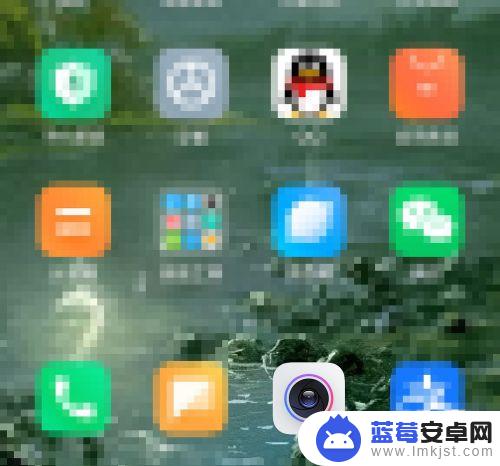
2.在相机中,点击右上角的菜单键。
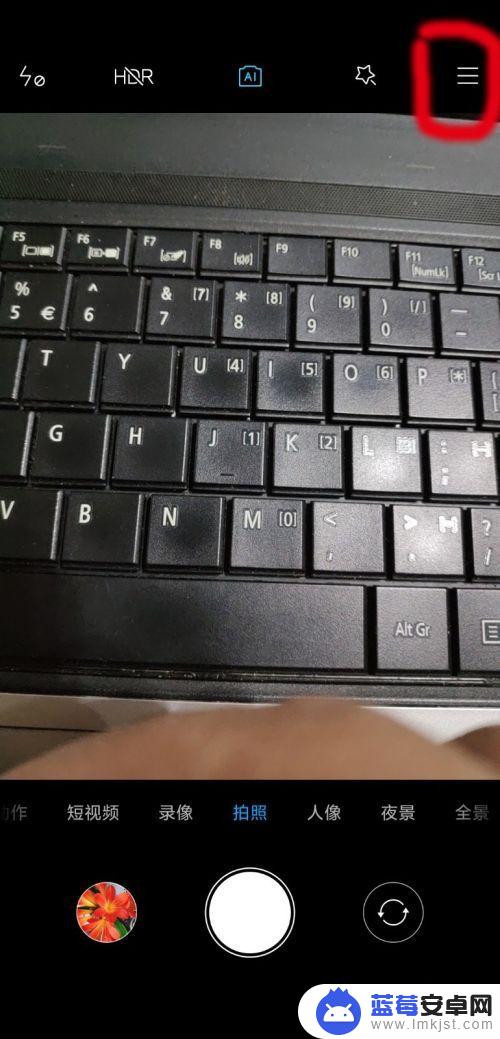
3.在弹出的选项中,选择设置。
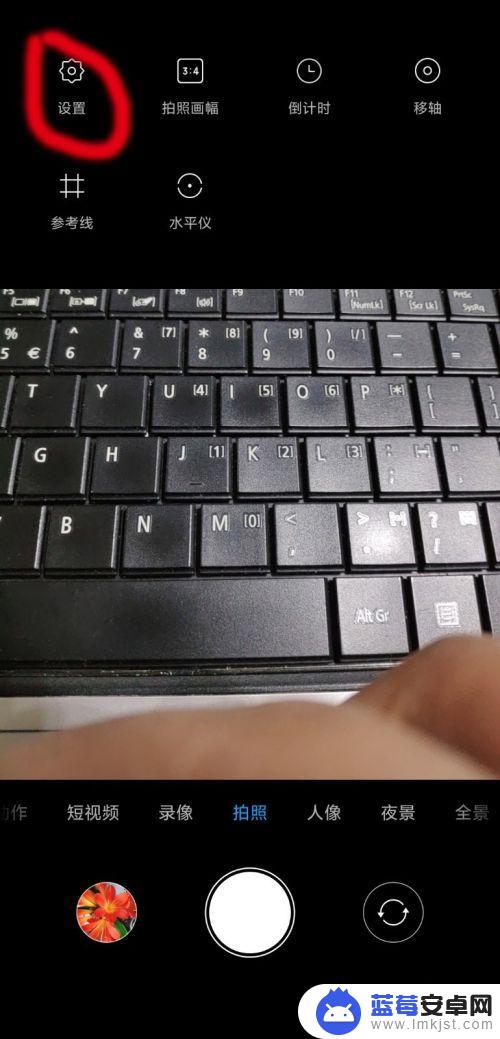
4.在里面,有一个长按快门功能。目前是对焦模式。
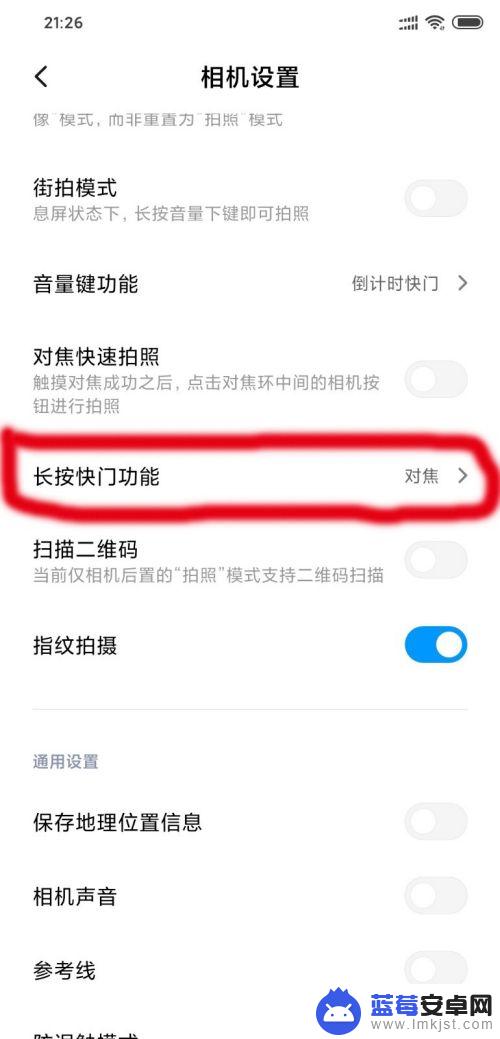
5.点击之后,会出现连拍和对焦功能。我们选择连拍功能。
返回设置界面后,我们看到长按快门功能已经变成了连拍模式。
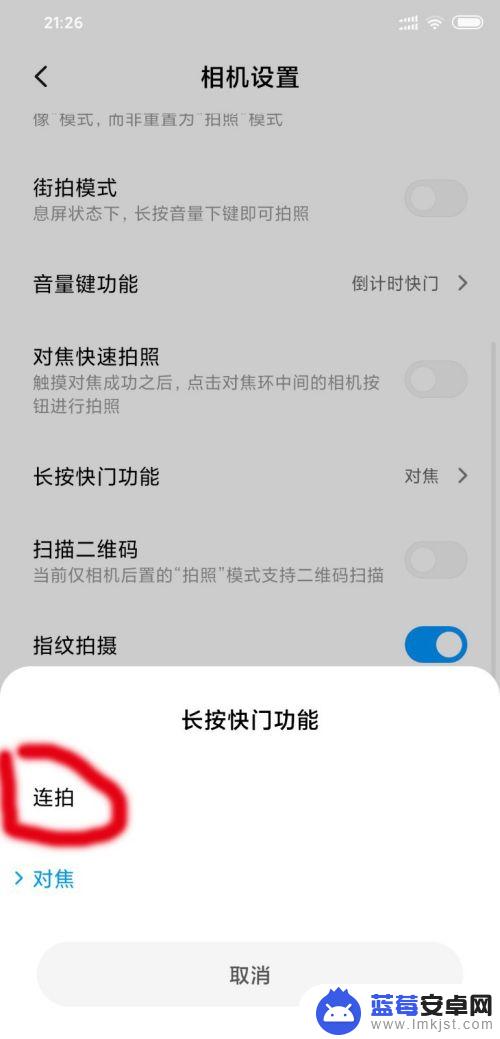
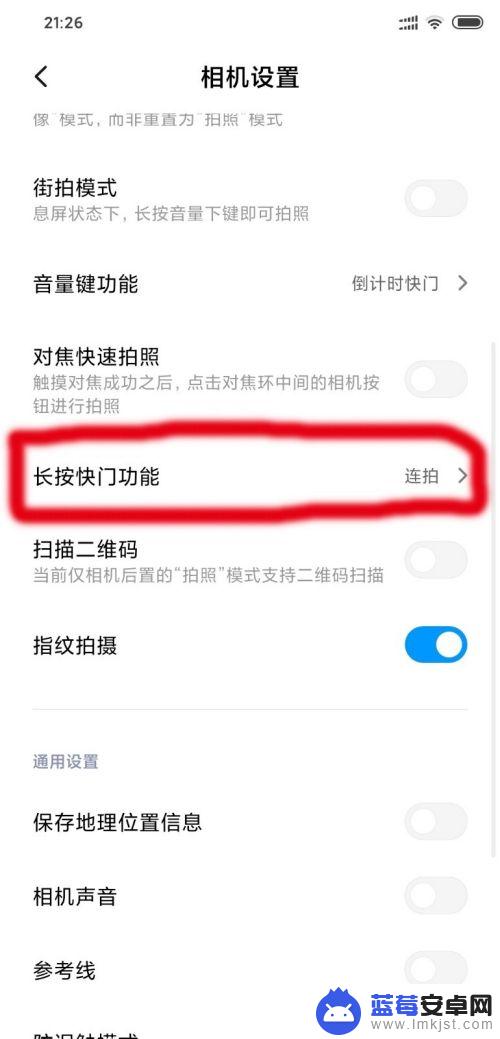
6.返回相机拍照界面。我们随便对准一个物体,长按快门进入连拍模式。连拍的时候,界面会出现数字。那是拍摄的照片数量。
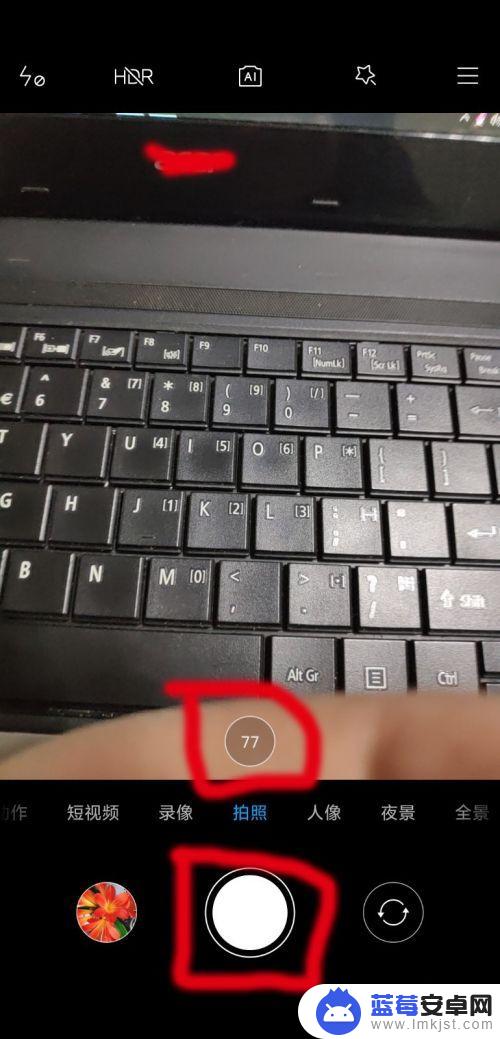
7.拍摄完毕照片,我们进入相册,找到连拍的照片。连拍照片左下角会有照片叠加的标志。
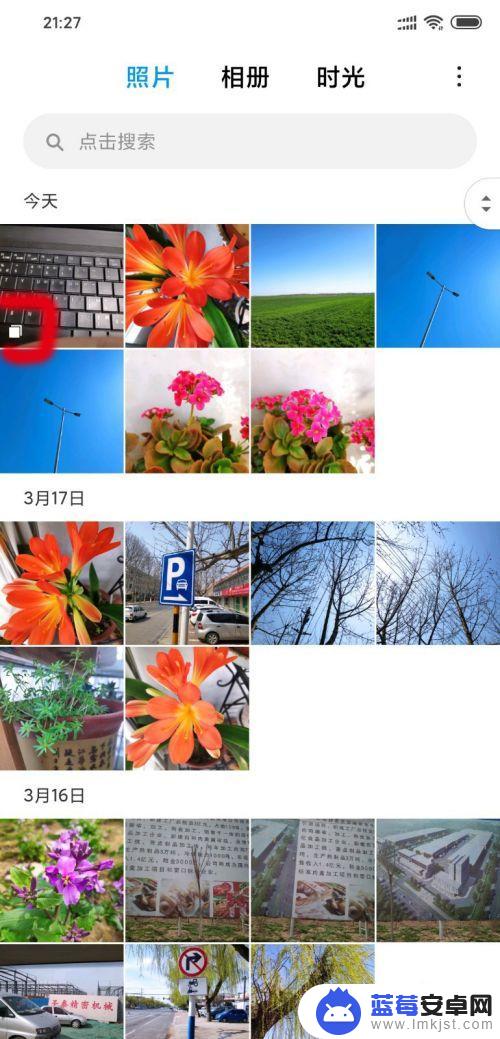
8.点击连拍照片,进入照片之后。点击下方的连拍照片,对照片进行查看。
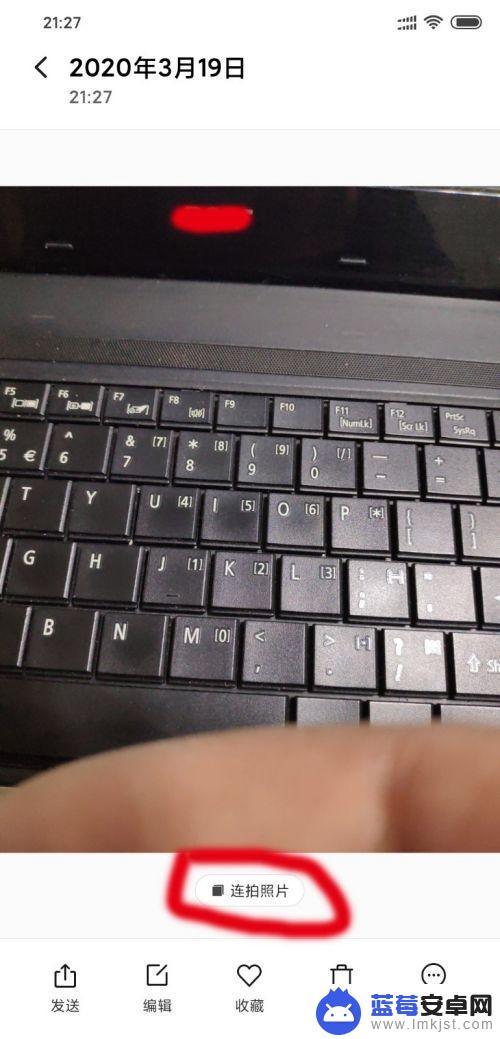
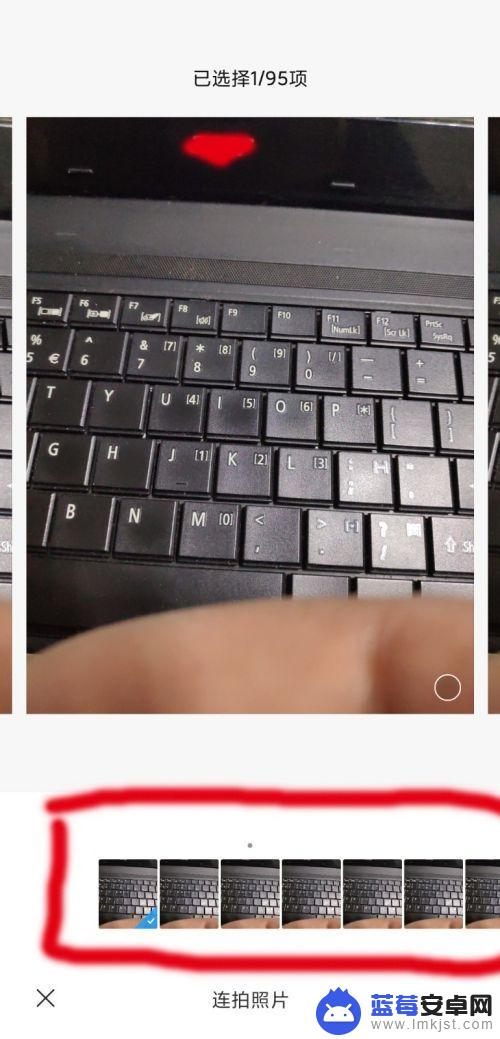
以上就是小米手机怎么连排的全部内容,有遇到相同问题的用户可参考本文中介绍的步骤来进行修复,希望能够对大家有所帮助。












